windows10 安装ubuntu后怎么启动ubuntu
Posted
tags:
篇首语:本文由小常识网(cha138.com)小编为大家整理,主要介绍了windows10 安装ubuntu后怎么启动ubuntu相关的知识,希望对你有一定的参考价值。
参考技术A 第一步:当然是下载Ubuntu了,我是在Ubuntu官网下载的原生版本 ,我下载的是Ubuntu最新版本15.04。没有选择国人修改过的kylin版本。kylin好不好我完全不懂,只是习惯性的觉得国人做系统不放心,就连修改下我都不放心。第二步:
制作u盘启动盘。我用的是UltraISO这个软件制作的启动盘,操作很简单,为了增加文章篇幅,我就简单贴两张图吧。(这地方写入方式的选择,默认是USB-HDD+,我也是这么选择的,但是有人说应该选择USB-ZIP+。具体我不懂,不过我按照我选择的能够安装成功。)
操作很简单,就是选择好你的iso文件,然后启动-制作硬盘启动,不清楚的话就百度一下咯。
第三步:
windows系统下为Ubuntu准备一个空闲分区。操作也很简单,找一个不用的盘,空间别太小,然后用windows自带的磁盘管理工具来压缩分区。我自己是为Ubuntu准备了100G大小的空间,这个自己根据需求设定。
第四步:
重启电脑安装Ubuntu系统。lenovo重启时按F12选择启动位置,这个各个品牌按照自己品牌的按键来,跟U盘安装win7、win8一个道理。重点需要说明的地方就是Ubuntu分区。在安装过程中需要选择位置,我们就选择之前专门为Ubuntu压缩的那个分区,可以看到那个分区说明写着“空闲”,所以还是比较好区分的。然后就是分区了,参考了网上一些人的说法,然后根据自己的笔记本我做了如下设置(手机渣像素,估计看不清,我再陈述一下吧)。首先是“/”挂载区,我分了30G;然后是SWAP,我分了8G,这个跟内存有关,我看完网上很多人设置的是2G,我自己笔记本物理内存12G,2G会不会太少了,于是自己设置了8G;然后是“/boot”,我分了300M,网上都说这部分200M足够了;最后剩下的空就留给“/home”了。这部分内容我也不懂,完全是参考网上的说明设置的,毕竟对linux具体原理一窍不通。
然后分区结束后,需要选择安装启动引导其的设备,这部分貌似很关键,但是我也不懂原理,就听网上说的,什么是从ubuntu启动器,什么是从windows启动器。我按照其中的一种说法设置的,讲设备选择为刚才设置的“/boot”那个设备。
然后就是安装了,安装过程比较慢,可能是我这儿网速比较慢。其中“正在下载语言包”“正在下载软件包”这两处很慢,每个至少得20mins,可能是因为我这热网速太慢了。还有就是最后一步卡在“执行安装后执行的触发器 update-notifier-common”这一步有20min后,我怀疑有问题,看网上很多人出现这个问题,有人说断网可以解决,我断网后一段时间好像解决了,但是我不知道这个是不是因为断网而解决的。
简单两张图表示我的确安装了。成功后设置用户名,密码之类的就可以了。然后需要重启。
第五步:
重启后有画面可以选择进入什么系统,具体记不清了,基本就是:1、Ubuntu 2、windows 3、windows 4、设置(就是进入Bios)。我选择了进入Ubuntu,一切顺利,虽然我会用,但是欣喜的看到安装成功了。然后,问题没这么简单,我想重启后进原来的win10用easyBCD软件设置一下启动顺序啥的时,发现重启页面选择2或3都进不去windows,基本意思就是找不到文件啥的。这个双系统的引导是用Ubuntu引导的,我本来是想让他用win10引导的。后来简单百度了下,可以先通过BIOS设置优先级进入win10,我按照这个方法设置后进入了windows(然而时间不对了,以因为我的本是美版的,刚买的时候时间就差几个小时,虽然选了时区也不对,最后还是手动设置的时间,这次也是手动设置的。),但是开机后没有选择进入那个系统,就是说我想要的还没有。本回答被提问者采纳 参考技术B 开机的时候要迅速按键盘上的方向键中的,上键或者下键
linux Ubuntu的ISO镜像怎么安装啊?解压出来后运行那个文件?
1、首先在Windows上下载安装UltraISO。

2、然后打开UltraISO。
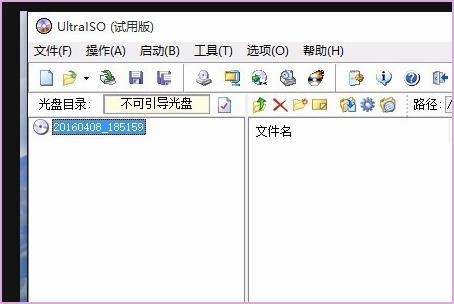
3、点击打开文件中的“打开”。

4、找到Linux系统镜像,点击打开。
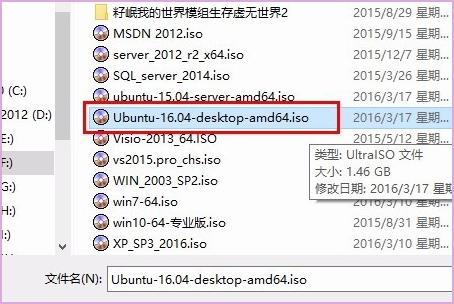
5、然后点击上方的”启动“中的”写入硬盘映像“。
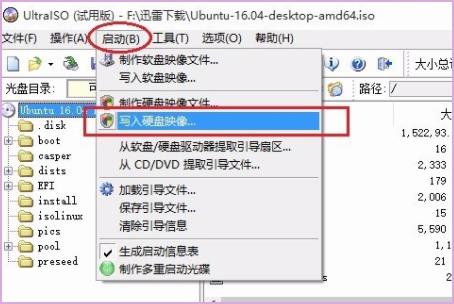
6、选择U盘,要不要格式化随便,然后点“写入”。等待写完。不会花太长时间。

7、写完后重启计算机,开机的时候按delete键,进入BIOS页面;
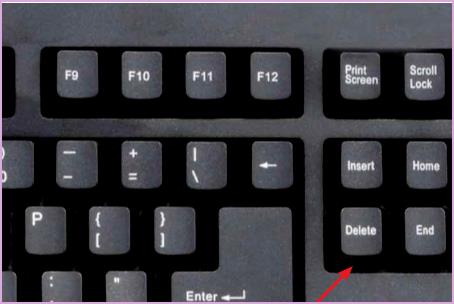
8、使用方向键将光标选中【advanced BIOS features】,然后按回车进入【advanced BIOS features】;

9、使用方向键并回车进入启动选择项【frequency settings】;
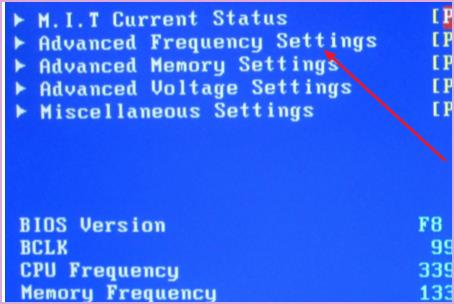
10、选择【first boot device】;

11、按上下方向键将光标移动到【USB-HDD】,回车确定;

12、按【f10】保存更改,然后按【y】选择确定保存更改,即可把U盘设置为第一启动盘。

13、启动后直接就会进入安装程序,点安装程进行安装设置。

14、等待安装完成就可以了。

在8.04的live 光盘支持WUBI安装方式,在光盘的根目录,有一个wubi.exe的执
行文件,只要执行这个程序,就会进行wubi安装,整个安装过程非常简单,你甚至根本不需要懂得如何分区的知识就能体验到ubuntu的乐趣
硬盘安装ubuntu方法(不推荐新手使用)
硬盘安装法又分为原系统为windows和原系统为Linux两种方法
在windows下硬盘安装ubuntu
首先把 ubuntu-8.04-desktop.iso 中 casper 文件夹中的 vmlinuz 和 initrd.gz 解
出来,放到主机内置硬盘(注意,不能是usb移动硬盘或U盘)上某 FAT32 分区根目录下,
iso 文件也放在该分区根目录。注意iso 文件不要改名。
然后下载grub4dos,下载页面:
http://sourceforge.net/project/showfiles.php?group_id=104188
解出压缩包中的 grldr 和 menu.lst 文件,放到 C 盘;
调整“文件夹选项”使显示 系统文件 和 隐藏文件,应看到 C 盘有个 boot.ini 文件,修改其
属性,去掉“只读”;
打开它,添一句 c:\grldr = GRUB4DOS ,可酌情修改 timeout ,下面是示例:
[boot loader]
timeout=10
default=multi(0)disk(0)rdisk(0)partition(1)\WINDOWS
[operating systems]
multi(0)disk(0)rdisk(0)partition(1)\WINDOWS="DeepinXP-V4" /noexecute=optin
/fastdetect
c:\grldr = GRUB4DOS
保存后重启,选择 GRUB4DOS 即可。
(注意:此硬盘安装方法不适合vista使用)
在linux下硬盘安装ubuntu
首先把hardy-desktop-.iso光盘中的.disk目录复制到一个fat32格式的分区根目
录下(例如本例中以sda7为例),然后再把casper目录下的vmlinuz及 initrd.gz两个
文件copy到同一分区根目录下,并确定hardy-desktop-i386.iso亦在这一分区的根目录
下。
4.编辑menu.lst文件:
代码:
sudo gedit /boot/grub/menu.lst
在最后另起一行加上以下内容:
title install-ubuntu8.04
root (hd0,6)#注意因为文件在sda7,所以这里为hd0,6
kernel /vmlinuz boot=casper iso-scan/filename=/hardy-desktop-i386.iso quiet
splash ro automatic-ubiquity locale=zh_CN.UTF-8 noprompt --
initrd /initrd.gz
boot
然后保存退出。
5.重起电脑,选择install-ubuntu8.04启动项便能引导了(ubuntu8.04live不象以往先
进入系统界面启动 installer安装,而是installer在登入live之前自动运行,你如不习惯可
以先取消安装,进入live后再运行installer安装,过程基本上同以往版本一样。)
具体你可以下载Ubuntu手册来学习,里面有图文详解本回答被提问者采纳 参考技术B 先安装Daemon tools,把ISO镜像放入虚拟光驱即可。在我的电脑上可以查到是否安装了 参考技术C 镜像文件可以通过虚拟机安装linux Ubuntu,或者从硬盘安装系统(linux Ubuntu) 参考技术D 先安装Daemon tools 或者 power iso ,然后把ISO镜像放入虚拟光驱即可
以上是关于windows10 安装ubuntu后怎么启动ubuntu的主要内容,如果未能解决你的问题,请参考以下文章
win7下安装ubuntu后到底怎么把ubuntu的开机引导启动项调出来啊!!
window10和ubuntu16.04双系统装好后无法打开win10解决办法
win10安装完ubuntu后登录一直卡在这个界面怎么解决?